
Специально для mozgochiny.ru
Сегодня мы поговорим о том, чем можно заменить плату Ардуино и стоит ли вообще это делать.

Платформа Arduino покорила сердца и умы радиолюбителей. Она сделала процесс прототипирования более простым, а благодаря огромной поддержки мирового сообщества процесс поиска того либо иного вопроса стал значительно быстрее и эффективнее.

Но рано или поздно разработчик обнаруживает, что возможностей плат Arduino становится недостаточно. И тогда возникает вопрос поиска более функционального аналога... После небольшого поиска в интернете, пришёл к выводу, что STM32 идеально подойдёт для этой цели.

Шаг 1: Разница между STM32 и Arduino Nano

Сравнение двух плат можно разделить на два направления – аппаратная часть и программное обеспечение.
По аппаратной части плата STM32 полностью затмевает Arduino Nano. STM32 имеет почти идентичный форм-фактор (размеры) в сравнении с Nano. Кроме этого STM32 имеет некоторые отличные от Nano функции.
На плате находится модуль RTC (часы реального времени). Можно подключить аккумулятор к выводу Vbat, чтобы сохранить данные RTC.

Также на плате находится контроллер DMA (контроллер прямого доступа к памяти). Все выводы STM32 устойчивы к нагрузке, поэтому не нужны никакие преобразователи уровней. Кроме этого можно программировать плату STM32 с помощью «любимой всеми» программной среды Arduino IDE.
Больше информации о возможностях STM32 можно найти в datasheet.

Шаг 2: Начало работы с STM32

Скачиваем файлы. Устанавливаем драйвер адаптера FTDI и последнюю версию Arduino IDE с официального сайта "arduino.cc".
en.flasher-stm32
generic_boot20_pc13
en.stsw-stm32102
Шаг 3: Конфигурация
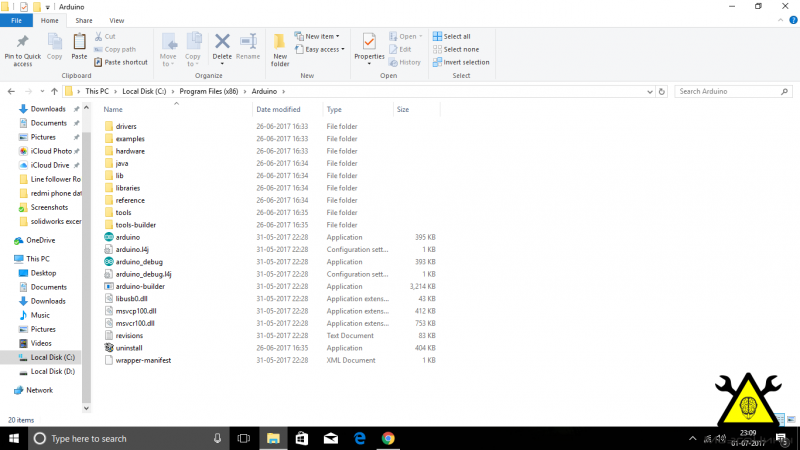
Разархивируем zip-файл Arduino_STM32 в папку каталога arduino. Затем откроем Arduino IDE, перейдём в диспетчер плат и установим плату Arduino SAM.

Затем подключим адаптер FTDI следующим образом:

- FTDI ---------- VCC (3,3 В) || 3,3 В ---------- STM32
- FTDI---------- GND || GND ---------- STM32
- FTDI---------- RX || PA9 или A9 ---------- STM32
- FTDI---------- TX || PA10 или A10 ---------- STM32
Убедитесь, что переставили перемычку на адаптере FTDI с 5В на 3,3В. Теперь установим Flash Tool.

Шаг 4: Загрузчик STM32

Также, как и в случае с платой Arduino зашиваем загрузчик (Bootloader) в плату STM32. Загрузчик позволит напрямую программировать плату без какого-либо USB-адаптера.

Откроем Flash Tool, выберем «Correct COM PORT» и нажмём «Далее». Выберем «STM32 medium Density 64KB», а затем нажмём «Далее».

Выберем файл .bin и снова жмём «Далее». Через некоторое время вы увидите, что загрузчик прошился. Теперь можем напрямую программировать плату STM32 с помощью USB-кабеля.

Шаг 5: Загружаем первую программу

Подключим плату STM32 к компьютеру с помощью USB-кабеля и откроем Arduino IDE. Установим параметры, показанные на фото.

Загрузим этот код code_STM32.
После загрузки кода вы увидите, что светодиодный индикатор мерцаем. Можете "поиграть" с задержкой для достижения разных временных интервалов.

Шаг 6: Финал

На этом всё. Надеюсь, что изложенный материал был полезен. Всем добра!)
datasheet
en.flasher-stm32
generic_boot20_pc13
en.stsw-stm32102
code_STM32
( Специально для МозгоЧинов #Amazing-ARDUINO-Killer/" target="_blank" rel="noopener noreferrer">)

 3679
3679  ~2.5 мин
~2.5 мин









